Forfatter:
Marcus Baldwin
Oprettelsesdato:
18 Juni 2021
Opdateringsdato:
1 Juli 2024
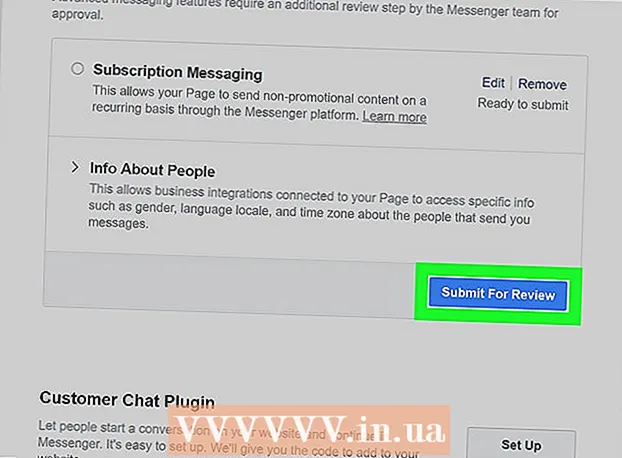
Indhold
- Trin
- Metode 1 af 3: Sådan aktiveres beskeder på din side
- Metode 2 af 3: Brug af siden Indbakke
- Metode 3 af 3: Brug af funktionen Engangsbesked
- Tips
I denne artikel vil vi vise dig, hvordan du sender en besked fra din Facebook -side. Hvis din virksomhed har en Facebook -side, og du vil oprette forbindelse til dit publikum, kan du gøre dette via Facebook Messenger. Men Facebook tillader kun folk, der allerede har kontaktet dig, at sende beskeder. Opfordre derfor brugerne til at sende dig beskeder.
Trin
Metode 1 af 3: Sådan aktiveres beskeder på din side
 1 Åbn din Facebook -side. Hvis du er på Facebook -startsiden, skal du følge disse trin:
1 Åbn din Facebook -side. Hvis du er på Facebook -startsiden, skal du følge disse trin: - Find afsnittet "Hurtige links" i venstre rude.
- Klik på titlen på din side.
- Hvis der ikke er en sådan sektion, skal du klikke på "Sider" i afsnittet "Højdepunkter" og derefter vælge din side.
 2 Klik på Indstillinger i øverste højre hjørne af siden. Denne indstilling er til venstre for Hjælp.
2 Klik på Indstillinger i øverste højre hjørne af siden. Denne indstilling er til venstre for Hjælp.  3 Klik på Indlæg i midten af indstillingssiden. Dette er den femte mulighed på listen over muligheder.
3 Klik på Indlæg i midten af indstillingssiden. Dette er den femte mulighed på listen over muligheder. - Det er i den højre indstillingsrude (den venstre rude indeholder hovedindstillingerne).
 4 Marker afkrydsningsfeltet ud for indstillingen "Vis skriveknap for at give folk mulighed for at sende private beskeder til min side." Klik nu på Gem ændringer.
4 Marker afkrydsningsfeltet ud for indstillingen "Vis skriveknap for at give folk mulighed for at sende private beskeder til min side." Klik nu på Gem ændringer.  5 Klik på Side i øverste venstre hjørne. Du vil blive returneret til din side.
5 Klik på Side i øverste venstre hjørne. Du vil blive returneret til din side.  6 Klik på + Tilføj knap under forsidebilledet. Det er på højre side af siden, under omslaget. Opret nu en knap, som brugerne klikker på for at sende dig en besked.
6 Klik på + Tilføj knap under forsidebilledet. Det er på højre side af siden, under omslaget. Opret nu en knap, som brugerne klikker på for at sende dig en besked.  7 Klik på Kontakt dig. I pop -up -vinduet vil du se fem muligheder - for at modtage beskeder skal du klikke på "Kontakt dig".
7 Klik på Kontakt dig. I pop -up -vinduet vil du se fem muligheder - for at modtage beskeder skal du klikke på "Kontakt dig".  8 Marker feltet Besked. Knappen kan navngives på fem forskellige måder - i vores tilfælde anbefaler vi at vælge navnet "Besked".
8 Marker feltet Besked. Knappen kan navngives på fem forskellige måder - i vores tilfælde anbefaler vi at vælge navnet "Besked".  9 Klik på Yderligere. Det er i nederste højre hjørne af vinduet.
9 Klik på Yderligere. Det er i nederste højre hjørne af vinduet.  10 Vælg venligst budbringer. Dette er den eneste mulighed i trin 2 -vinduet, men klik på det alligevel for at tilføje en knap til din side.
10 Vælg venligst budbringer. Dette er den eneste mulighed i trin 2 -vinduet, men klik på det alligevel for at tilføje en knap til din side.  11 Klik på At færdiggøre. Det er i nederste højre hjørne af vinduet. Fra nu af viser din side en stor knap, som brugerne kan bruge til at sende dig beskeder.
11 Klik på At færdiggøre. Det er i nederste højre hjørne af vinduet. Fra nu af viser din side en stor knap, som brugerne kan bruge til at sende dig beskeder.
Metode 2 af 3: Brug af siden Indbakke
 1 Åbn din Facebook -side. På Facebook -startsiden skal du klikke på dit sidenavn i sektionen "Hurtige links" i venstre rude.
1 Åbn din Facebook -side. På Facebook -startsiden skal du klikke på dit sidenavn i sektionen "Hurtige links" i venstre rude.  2 Klik på Indbakke.
2 Klik på Indbakke. 3 Klik på Samtale.
3 Klik på Samtale. 4 Skriv dit svar, og klik sende.
4 Skriv dit svar, og klik sende.
Metode 3 af 3: Brug af funktionen Engangsbesked
 1 Åbn din Facebook -side.
1 Åbn din Facebook -side. 2 Klik på Indstillinger i øverste højre hjørne af siden.
2 Klik på Indstillinger i øverste højre hjørne af siden. 3 Klik på Avanceret besked i venstre rude. I den venstre rude finder du de grundlæggende indstillinger.Indstillingen Avanceret besked er den sjette mulighed i venstre rude og er markeret med en talesky med et lynikon.
3 Klik på Avanceret besked i venstre rude. I den venstre rude finder du de grundlæggende indstillinger.Indstillingen Avanceret besked er den sjette mulighed i venstre rude og er markeret med en talesky med et lynikon.  4 Rul ned til afsnittet Anmodede funktioner. Dette afsnit indeholder funktioner, der kræver forudgående gennemgang og godkendelse af Messenger -teamet for at aktivere. Funktionen Engangsbesked gør det muligt for en side at sende beskeder til mennesker (men ikke reklamer).
4 Rul ned til afsnittet Anmodede funktioner. Dette afsnit indeholder funktioner, der kræver forudgående gennemgang og godkendelse af Messenger -teamet for at aktivere. Funktionen Engangsbesked gør det muligt for en side at sende beskeder til mennesker (men ikke reklamer).  5 Klik på Anmodning. Det er til højre for muligheden for engangsunderretning. Et vindue med en formular åbnes.
5 Klik på Anmodning. Det er til højre for muligheden for engangsunderretning. Et vindue med en formular åbnes.  6 Udfyld formularen. Udfyld denne formular i henhold til din sidetype. Angiv typen af meddelelser, der skal sendes: Nyheder, ydeevne eller personlig sporing. Tilføj nu flere oplysninger om dine indlæg og giv også et eksempel på indlæg.
6 Udfyld formularen. Udfyld denne formular i henhold til din sidetype. Angiv typen af meddelelser, der skal sendes: Nyheder, ydeevne eller personlig sporing. Tilføj nu flere oplysninger om dine indlæg og giv også et eksempel på indlæg. - Husk, at dine indlæg ikke må være salgsfremmende, eller du vil ikke blive aktiveret til engangsunderretning. Marker feltet ud for indstillingen i bunden af formularen for at acceptere vilkårene.
 7 Klik på Gem udkast. Det er i nederste højre hjørne af vinduet.
7 Klik på Gem udkast. Det er i nederste højre hjørne af vinduet.  8 Klik på Send til verifikation. Gør dette, når du udfylder formularen. Hvis Messenger -teamet godkender din ansøgning, vil du regelmæssigt kunne sende beskeder til folk.
8 Klik på Send til verifikation. Gør dette, når du udfylder formularen. Hvis Messenger -teamet godkender din ansøgning, vil du regelmæssigt kunne sende beskeder til folk. - Det kan tage op til fem hverdage at behandle din ansøgning. I løbet af denne tid modtager du en meddelelse med Facebooks beslutning.
Tips
- Prøv at åbne dine sideindstillinger og klikke på "Beskeder" til venstre i menulinjen. Konfigurer nu meddelelsesindstillingerne på din side - for at gøre dette skal du flytte skyderne ud for de tilsvarende muligheder; her kan du også konfigurere automatiske svar og udveksling af mødebeskeder.



